时间:2019-08-28 11:45:29 作者:liuchanghua 来源:系统之家 1. 扫描二维码随时看资讯 2. 请使用手机浏览器访问: https://m.xitongzhijia.net/xtjc/20190828/162743.html 手机查看 评论 反馈
AE是一款专业的视频编辑软件,其功能强大能够很好的完成视频编辑工作。当我们在使用AE编辑视频时会发现有个通道混合功能,那么这个功能要怎么使用呢?不会的小伙伴请看以下教程,小编将为大家介绍AE中通道混合功能的使用方法。
使用方法
1、首先就是素材的导入,这个导入的方法很简单,不再赘述,将素材库的素材拉至合成里面的时间线上。
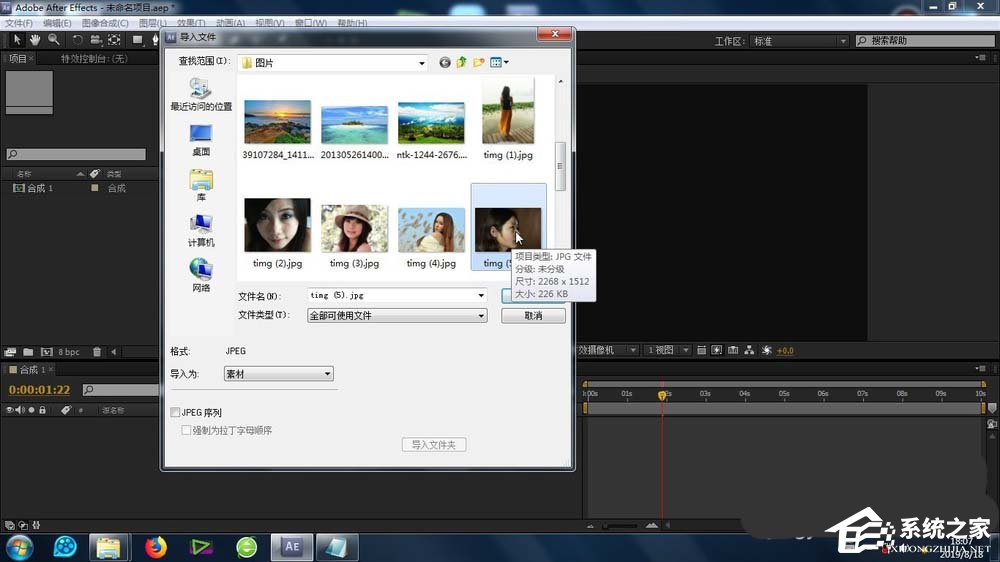
2、图片有大有小,太大的话,为了最后效果的展示,可以进行缩小显示。

3、选中素材,右键选择添加的是:效果-色彩校正-通道混合功能。
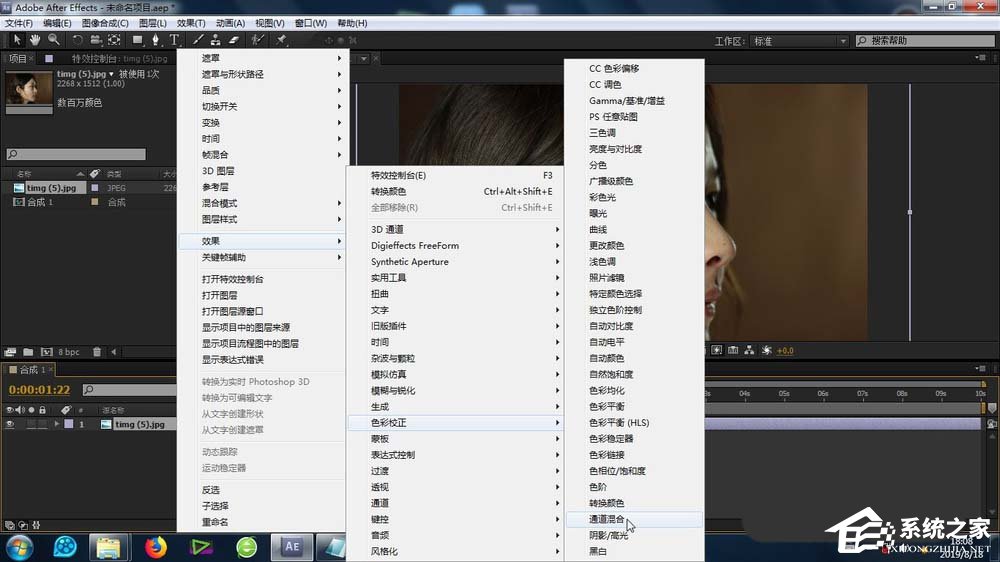
4、还可以这样添加?效果:上方的:效果-色彩校正-通道混合功能。
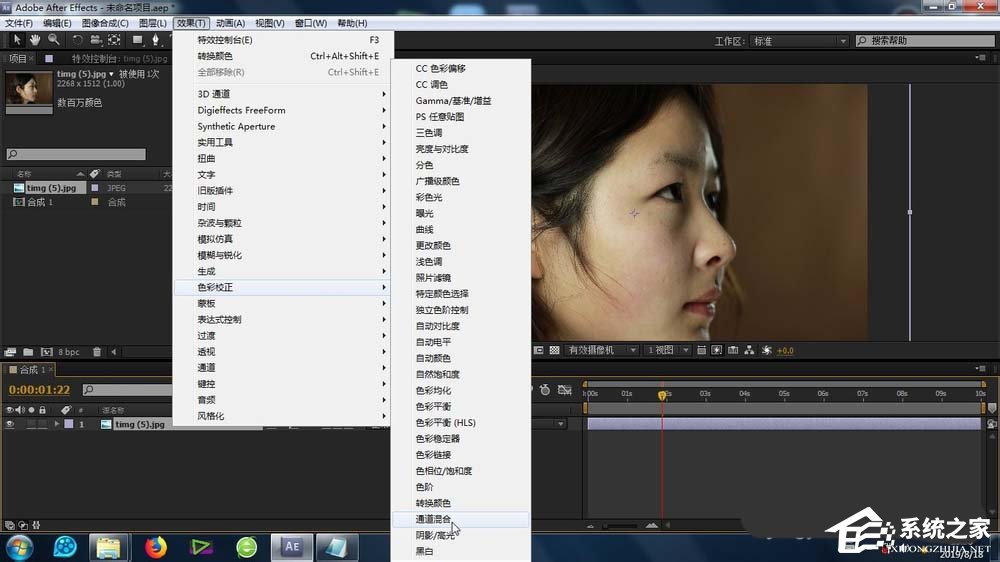
5、这个时候的素材就会出现通道混合功能的效果参数设置窗口。

6、可以打开这个通道混合功能的设置参数,进行-混合模式、透明度以及颜色等重要参数的调整。

7、可以设置这些参数的关键帧变化,形成通道混合功能关键帧的变化动画。


发表评论
共0条
评论就这些咯,让大家也知道你的独特见解
立即评论以上留言仅代表用户个人观点,不代表系统之家立场